갤럭시 엣지 패널을 이용하여 후레쉬(손전등, 프레시) 쉽게 이용하기. 엣지 패널 손전등
일전 포스팅에서



등에 대해 소개해드렸는데요.
오늘 포스팅에서는 갤럭시 폰의 엣지 패널을 이용하여 손전등을 쉽게 실행시키고 끄는 방법에 대해 소개해보도록 하겠습니다.
여러 방법들 중, 마음에 드시는 녀석으로 활용하시면 되겠네요.
갤럭시 엣지 패널 이용 설정.

지금까지 갤럭시 엣지 패널을 사용하는 방법에 대해 여러 번 소개해드리긴 했지만, 관심이 없으신 분들은 아직도 이런 기능이 있다는 것을 모르시는 분들이 많으시더군요.
이 포스팅을 보시는 분들 중에서도
“아 맞다. 이런 기능이 있었지”
라며, 다시 한번 자신의 폰에서 엣지 패널을 찾으시는 분들도 계실 텐데요.
휴대폰 사용에 익숙하지 않은 분들을 위해 엣지 패널을 활성화 시키는 방법에 대해 먼저 소개해드리고 본론으로 들어가보도록 하겠습니다.
엣지 패널에서 후레쉬(옛날 사람이라 그런지 전 후레쉬라는 말이 입에 감기더군요. ㅎㅎ) 기능을 사용할 수 있다는 사실만 기억하시면 그리 어렵지 않게 사용하실 수 있으실거라 생각합니다만…… 휴대폰 사용에 익숙하지 않은 분들도 계시기에……. 분량 확보 차원에서…….
다시 본론으로 들어가 갤럭시 폰에서 엣지 패널을 사용하는 방법은 상당히 간단합니다.
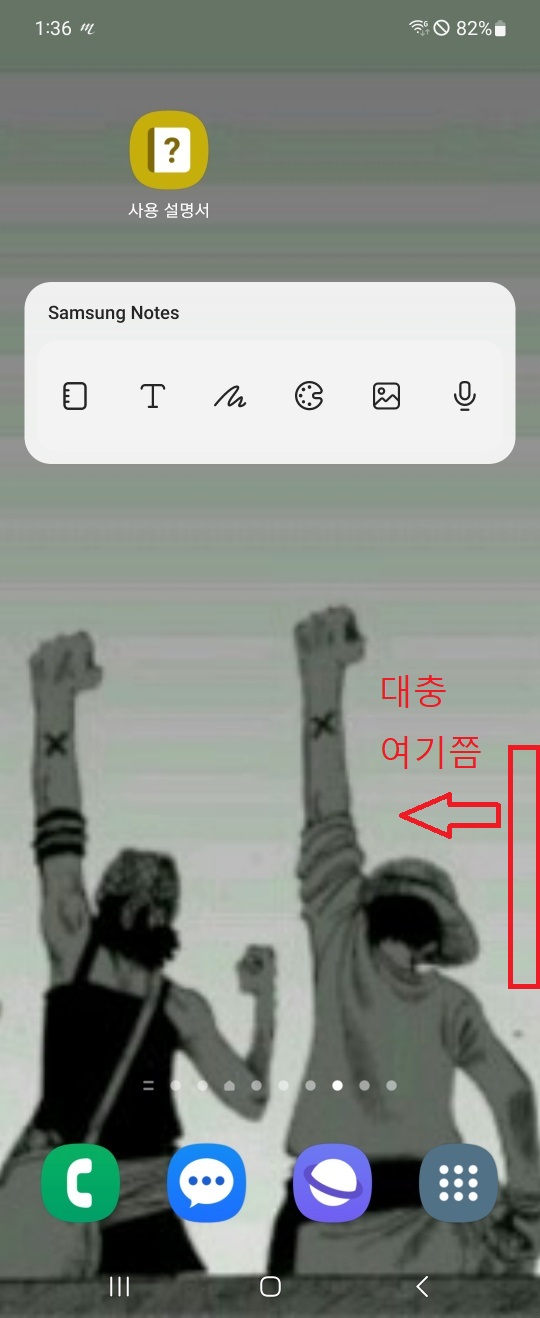
위 사진처럼 휴대폰 화면의 우측 하단부 부분을 왼쪽으로 밀어주시면 되는데요.
휴대폰마다 약간씩의 위치 차이는 있을 수 있습니다.
혹시 엣지 패널을 사용하지 않음으로 설정되어 있으시다면, 사용하도록 설정하는 방법은
1. 설정을 실행
2. 디스플레이를 선택
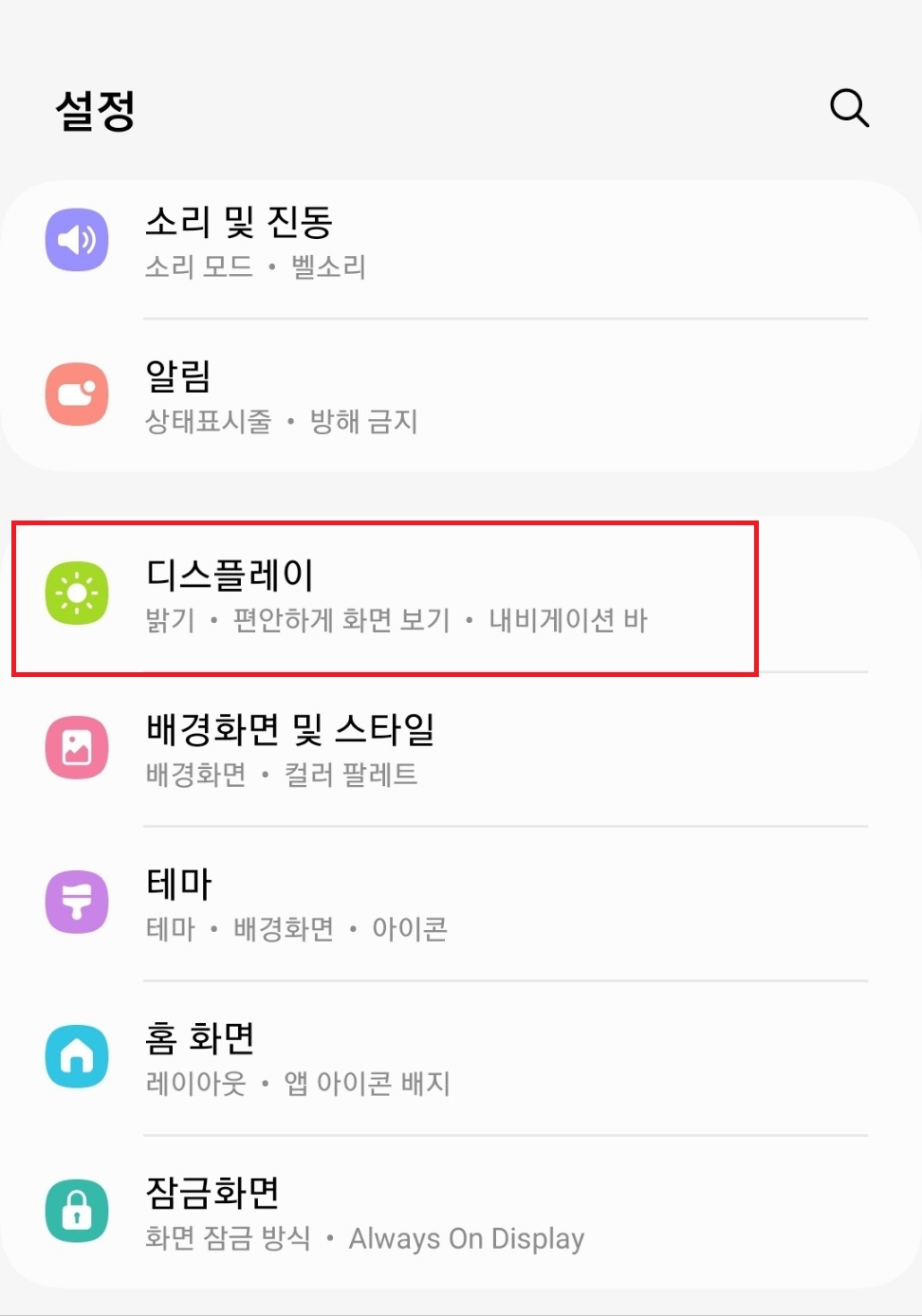
3. 엣지 패널을 on
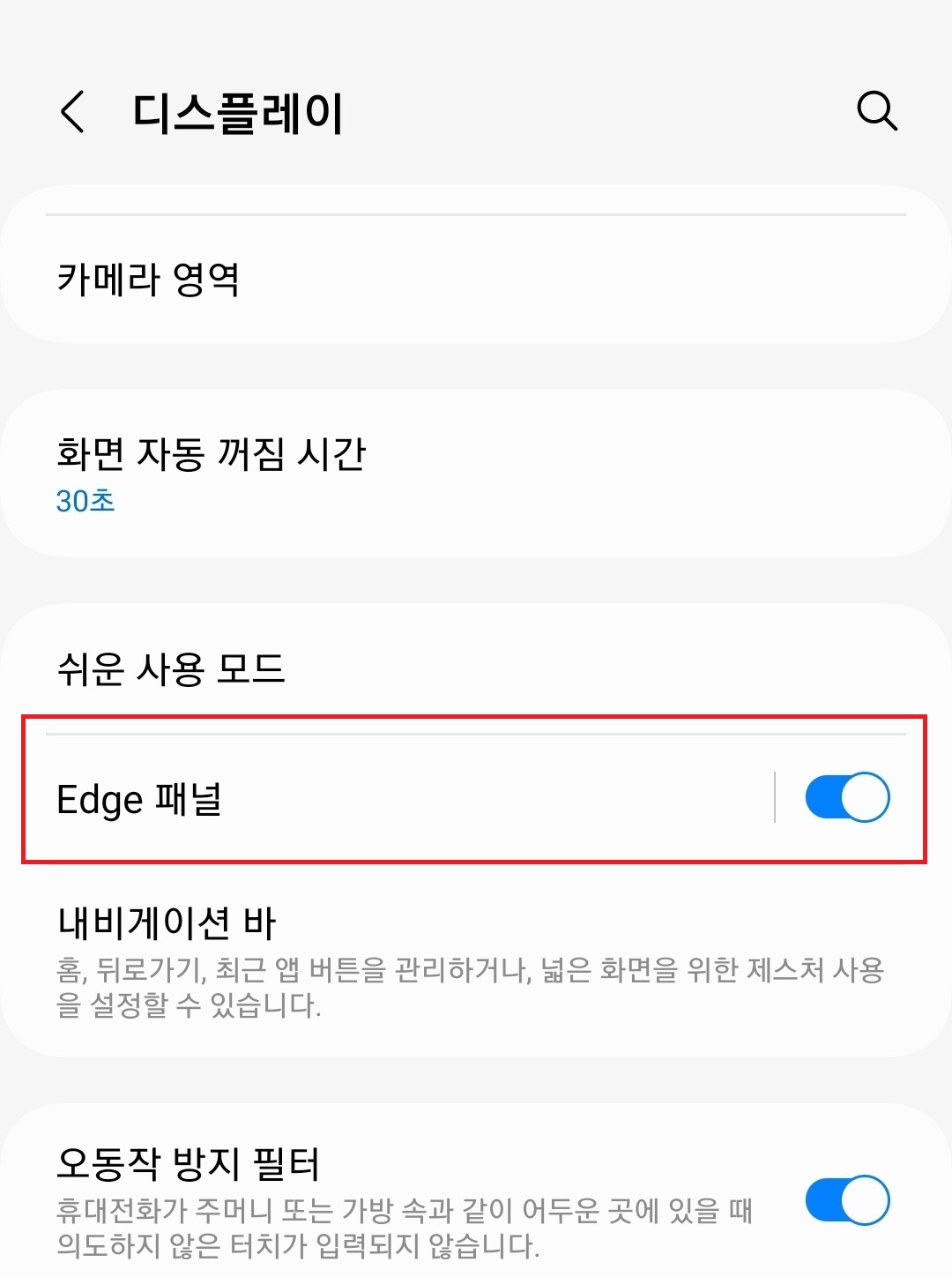
디스플레이에서 아래로 쭉쭉 내리시다 보면 edge 패널이라는 항목을 보실 수 있으실 텐데, 위 사진처럼 파란 불(?)이 들어오면 엣지패널이 활성화 된 상태입니다.
엣지 패널 손전등 사용하기.

엣지 패널을 실행시키셨다면,
1. 엣지패널을 좌로 넘기면서 나침반 항목을 찾아줍니다.
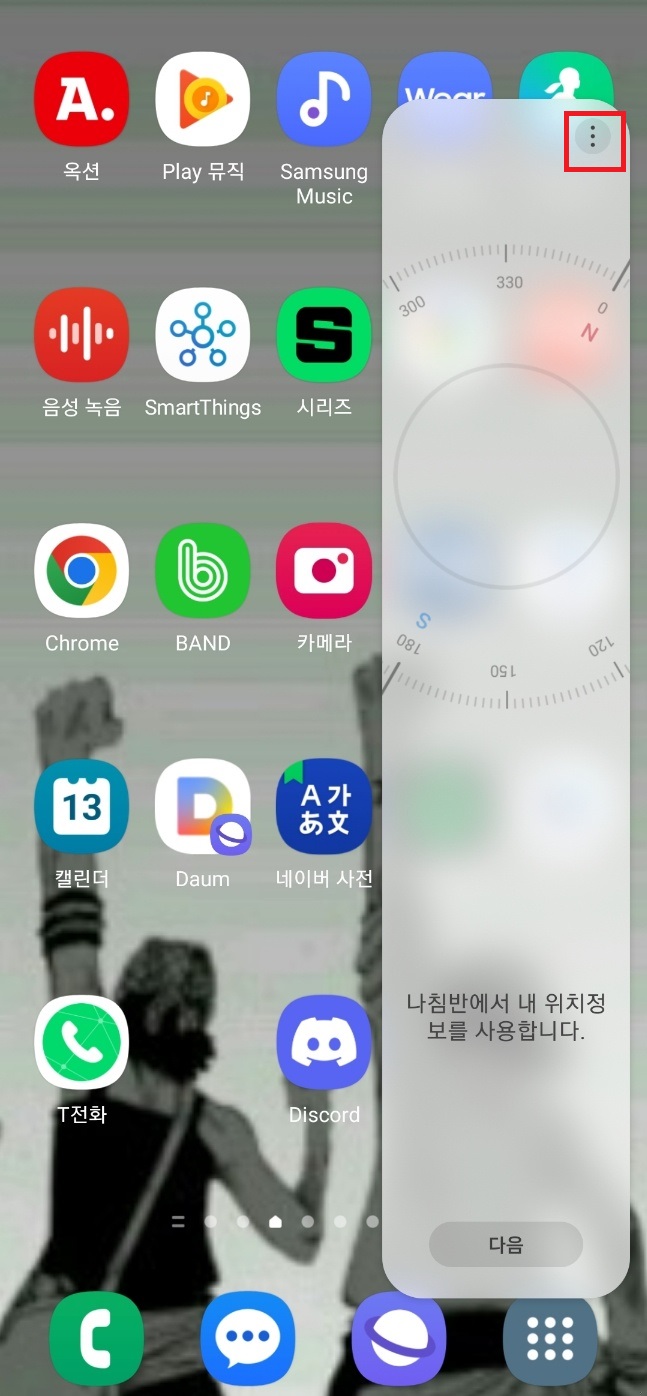
2. 상단 우측의 점 세 개 메뉴를 선택
상단의 사진 참고.
3. 손전등 선택
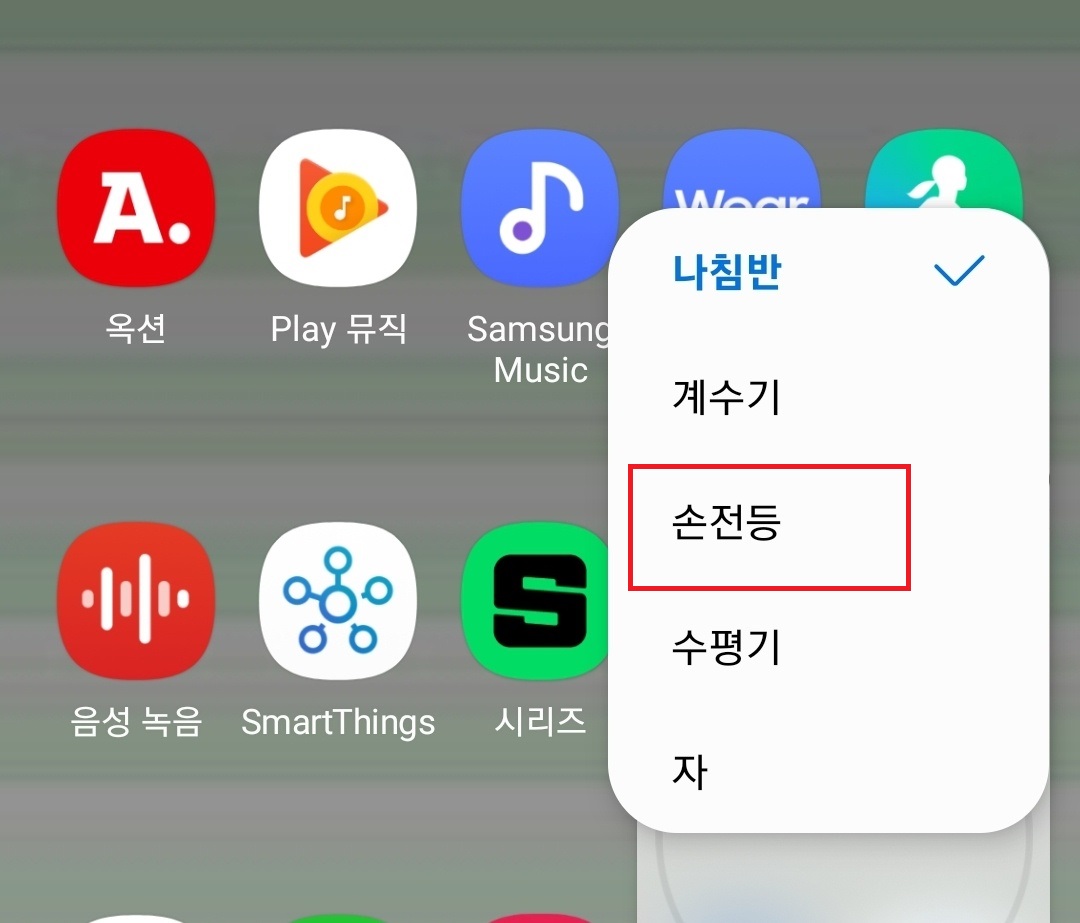
수평기, 자 등 다양한 기능의 활용이 가능합니다만. 오늘 포스팅의 목적인 손전등을 선택해 줍니다.
4. 완료
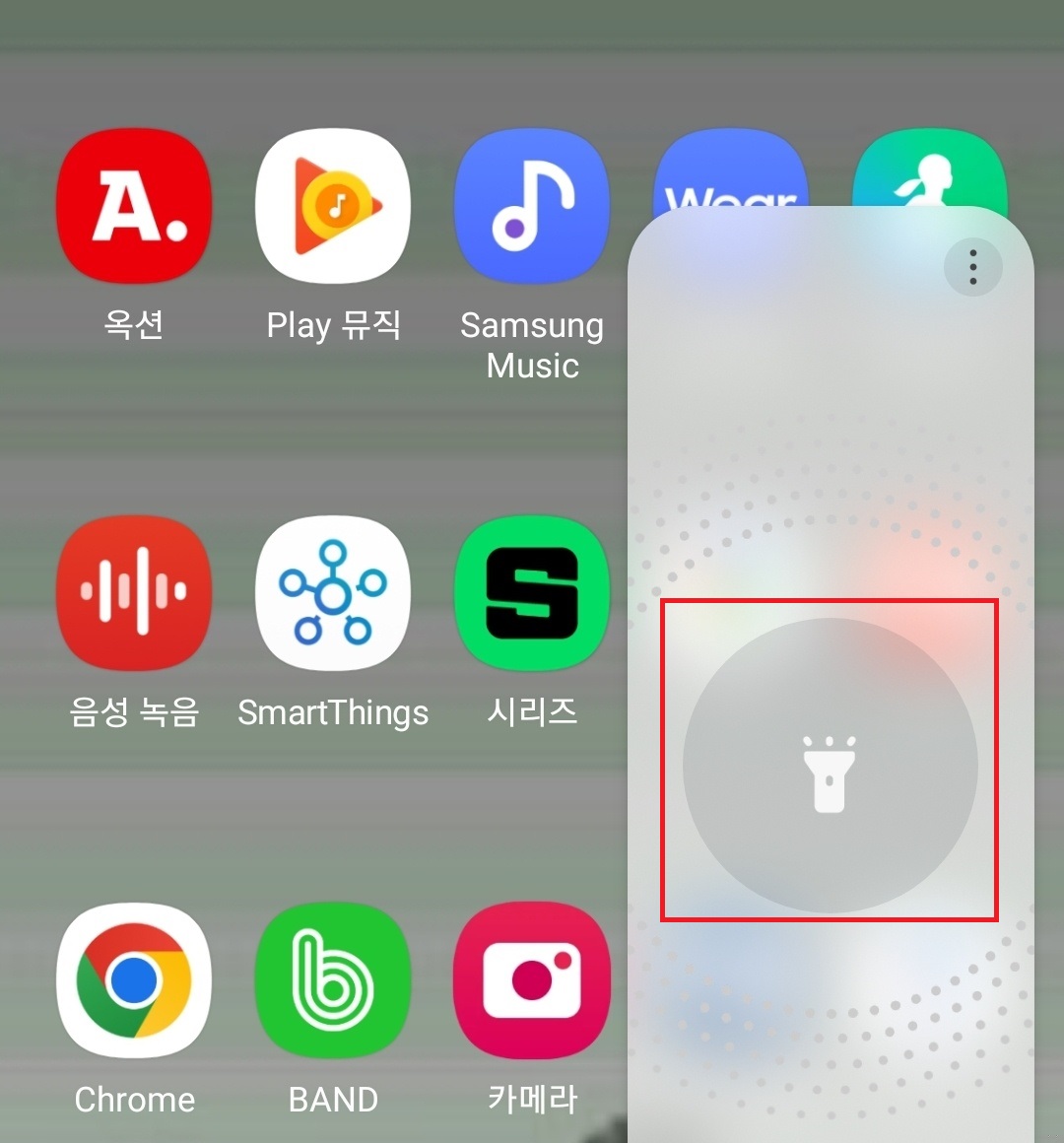
위 사진처럼 엣지패널에서 손전등을 사용할 수 있도록 설정되었습니다.
가운데 스위치 모양의 녀석을 눌러주면서 손전등을 끄거나 켤 수 있습니다. 이 외에도 엣지 패널에는 다양한 기능이 꽤나 많으므로, 필요하신 분은 이용하시면 되겠습니다.
솔직히 말씀드려서 화면을 위에서 아래로 끌어내리면 손전등을 손쉽게 사용할 수 있지만, 엣지 패널의 존재를 잘 모르시는 분들이 많으신 것 같아 겸사겸사 소개해드렸네요.
이상 엣지패널을 이용하여 손전등을 사용하는 방법에 대한 포스팅이었습니다.
